Aprenda como funciona a propriedade Worksheet.AutoFilterMode Excel. AutoFilter nos fornece uma alternativa muito mais rápida para loops de todos os tipos.
Na maioria dos casos, é mais rápido e eficiente usar um dos recursos incorporados do Excel, em vez de reinventar a roda com o código VBA. É por isso que aqueles que aprenderam o Excel desde o início sabem quais recursos nativos o Excel tem a oferecer. Enquanto aqueles que só conhecem o VB e VBA tendem a ser os que reinventam a roda.
Aprendendo AutoFilterMode Excel na prática
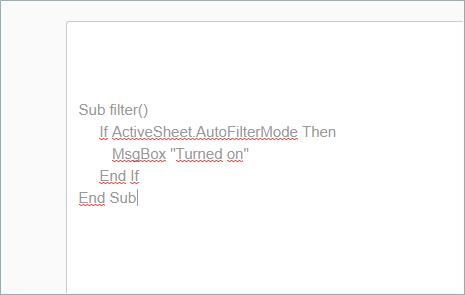
O objeto AutoFilter só existe quando o recurso AutoFiltro está ativado. Você pode determinar se o AutoFiltro de planilha está ativo usando o valor da propriedade AutoFilterMode
Sub filter() If ActiveSheet.AutoFilterMode Then MsgBox "Exibindo" End If End Sub
O seguinte código de AutoFiltro VBA do Excel mostra todos os registros, se um filtro foi aplicado.
Sub ShowAllRecords()
If ActiveSheet.FilterMode Then
ActiveSheet.ShowAllData
End If
End Sub
Outro exemplo de Worksheet.AutoFilterMode
Essa propriedade retorna True se as setas suspensas estão atualmente exibidas. Você pode definir essa propriedade como False para remover as setas, mas você não pode defini-la como True . Use o método AutoFilter para filtrar a lista e exibir as setas suspensas.
O código de Worksheet.AutoFilterMode
If Worksheets("Sheet1").AutoFilterMode Then
isOn = "On"
Else
isOn = "Off"
End If
MsgBox "AutoFilterMode is " &; isOn
Este exemplo exibe o status atual da propriedade AutoFilterMode em Sheet1.
E mais...
| Compre Aqui pelo menor preço: Notebooks, Smartphones, Livros e tudo que você precisa. Receba suas compras rapidamente! |
| Você também pode comprar Microsoft 365 Family, Microsoft 365 Personal, Office 365 Home, ou Office Professional Plus. |
Confira outras lições básicas do Visual Basic Applications em nossos tutoriais. Isso é especialmente relevante para você começar aprender VBA e aplicar em suas planilhas de Excel.






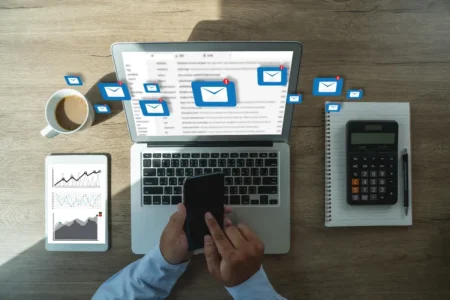
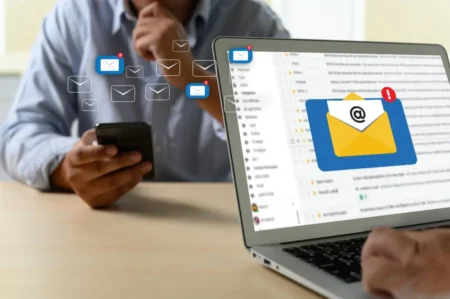

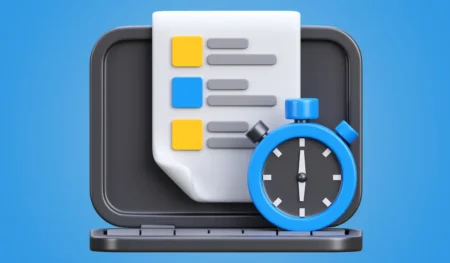
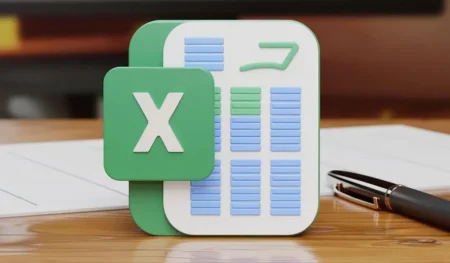

1 comentário
Olá gostaria de uma ajudinha, tenho uma tabela de cadastro, só que gostaria de colocar uma macro em vba para gerar os códigos para clientes e assim dando uma id de identificação, criar um botão só para criar esses códigos. ex.: na Célula E7 está o botão Gerar e na céclula E8 o campo onde irá ficar o código id do cliente e assim eu salvo em outra plan Base. E esses códigos começa na sequência 1000